Instalowanie popularnych programów i gier na MacBooku

- 2226
- 104
- Klara Kopeć
Wszyscy nowo wyjęci właściciele MacBooka w pierwszych dniach pracy na nowym komputerze mają fakt, że wiele działa tutaj nie jak zwykłe systemy Windows. Na przykład instalacja większości programów jest dość zauważalna. Zastanówmy się, jak zainstalować na MacBooku, co chcesz. W tym artykule opowiemy o instalacji Adobe Flash Player, Steam, Viber, Skype i wszelkiego rodzaju popularnych gier, a także o tym, które przyciski możesz szybko wydostać się ze Skype.

Instalacja aplikacji i gier na MacBook może wydawać się trudna. Ale nie dla naszych czytelników
Instalacja Adobe Flash Player
Jak tylko przejdziesz z MacBooka do witryny z elementami flash, pojawi się ostrzeżenie, że Adobe Flash Player nie jest zainstalowany. Pamiętaj, to łatwe.
- Pobierz Flash Player z oficjalnej witryny Adobe, kliknij „Zainstaluj teraz”.
- Przechodzimy do „ładowania”, znajdź plik programu z rozszerzeniem .DMG. Uruchom go za pomocą podwójnego kliknięcia.
- W oknie, które pojawia się dwa razy, kliknij instalację Adobe Flash Player.
- W nowym oknie kliknij „Otwórz”.
- Następnie napędzaj hasło użytkownika i potwierdź - „OK”.
- Wybierz typ aktualizacji do swoich upodobań, kliknij „Dalej”.
- Widzimy proces ładowania i instalowania komponentów.
- Przeglądarka Safari pojawi się „Zamknij program”. Prawidłowo uzupełnij Safari (CMD+Q) i kliknij „Kontynuuj”.
- Na końcu kliknij „Pełny”.
- Uruchom safari i sprawdź witryny za pomocą elementów flash - teraz wszystko powinno działać.
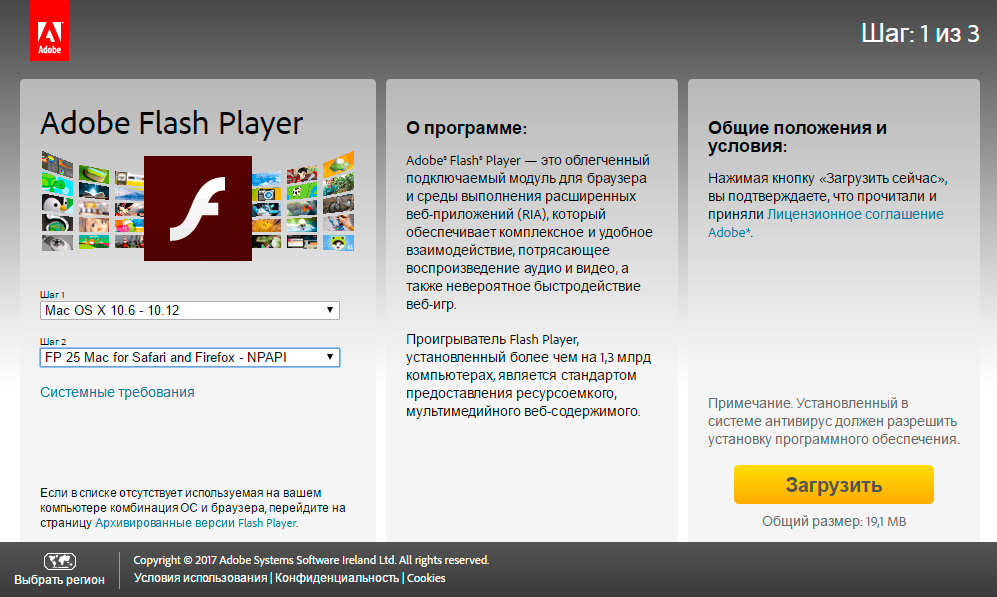
Wskaż parametry swojego systemu - i idź, aby pobrać!
Instalacja parowa
Steam to ogromny portal gier komputerowych i aplikacji odpowiedni dla systemu Windows, Mac i Linux. Więc jeśli planujesz nie tylko pracować dla swojego MacBooka Pro, ale także grać, wystarczy umieścić tę usługę.
- Przechodzimy na stronę główną oficjalnej strony Steam i klikamy „Zainstaluj”.
- Obraz, który wysyłamy do folderu programu, jest pobierany na komputerze Mac.
- Rozpoczyna się ładowanie i instalacja pary.
- Następny krok utworzy konto. Prowadzimy login, hasło, pocztę i tajne pytanie. Trzymamy je dla siebie, aby nie stracić.
- Ponownie uruchomimy aplikację.
- Steam prosi o potwierdzenie rejestracji pocztą. Chodźmy tam i kliknij otrzymany link.
- Para jest zainstalowana i gotowa do pracy.
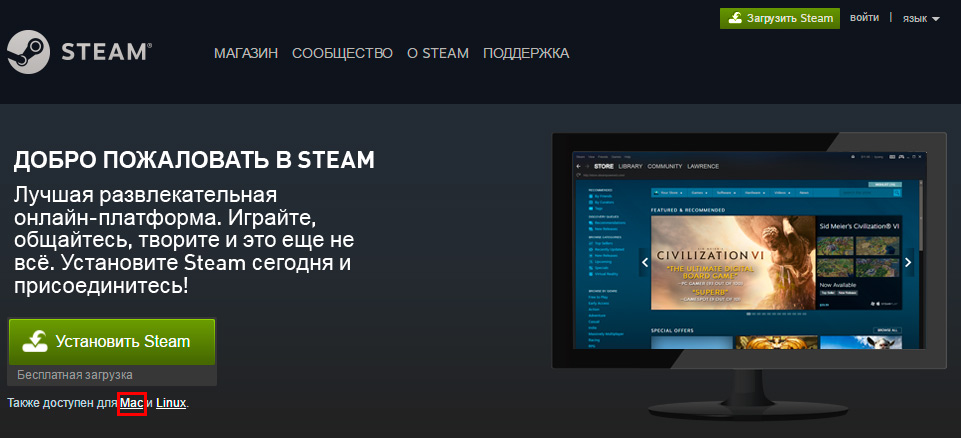
Po instalacji nie zapomnij zarejestrować konta
Pobieranie i instalowanie gier
Umieszczenie aplikacji na MacBooka jest tak proste, jak na komputerze z innym systemem operacyjnym. Szczególnie łatwo jest to zrobić tym, którzy skorzystali z naszych poprzednich instrukcji i pobrali dla siebie Steam. Znajdziemy interesującą grę w tym kliencie i umieścimy ją na MacBook Pro.
- Otwórz parę, przejdź do zakładki „Shop”.
- Kliknij przycisk „Gry”, wybierz tam, na przykład opcja „Bezpłatna”.
- Po prawej stronie wyświetlacza znajdziemy kolumnę menu, a na jego samym dole zaznaczamy pożądany system OS - Mac OS X.
- Teraz wybieramy grę do twoich upodobań i kliknij.
- Znajdź przycisk „Odtwarzaj”, kliknij go, a następnie „Dalej”. Zaczęła się instalacja.
- Akceptujemy warunki umowy i oczekujemy zakończenia procesu.
- Ostatni krok, który wybieramy „Zagraj”. Wszystko jest gotowe!
Instalacja Viber
Umieściliśmy Viber na MacBook Pro, aby był synchronizowany z Viber na smartfonie.
- Przede wszystkim sprawdzimy, czym jest wersja Viber na smartfonie. Wszystko będzie działać poprawnie w wersji 6.0 i powyżej.
Pobierz Weiber dla Mac OSX. - Klikamy podwójną etykietę Viber.DMG.
- Wciągamy Weiber do folderu z aplikacjami, idziemy tam i kliknij dwukrotnie Viber.
- Okno będzie miało pytanie, czy ta aplikacja jest warta smartfona. Odpowiadamy „Tak”.
- Masz instalowane na viber na telefonie komórkowym? Kliknij Tak.
- Prowadzimy numer telefonu zgodnie z wskazówkami.
- Otwórz skaner QR i zeskanuj kod QR lub wyślij sobie tajny klucz identyfikacyjny.
- Gotowy - aplikacja jest zainstalowana!
Instalacja Skype
- Przechodzimy na oficjalną stronę internetową Skype, wybieramy „Pobierz”.
- Wybierz na liście systemu operacyjnego Mac.
- Kliknij „Pobierz”. Uwaga: Sprawdź, czy rozszerzenie pliku .DMG.
- Dwa razy kliknij wyświetloną etykietę i przenieś ją do folderu „Program”.
- Skype jest gotowy do pracy. Dodaj kontakty i komunikuj się z przyjemnością.
Jak wydostać się ze Skype?
Kolejnym pytaniem, które dręczą właścicieli Makbuk, jest to, jak wydostać się ze Skype. Wiedza uzyskana w systemie Windows nie pomoże w tym, t. Do. Konieczne będzie użycie zastrzeżonych kluczy Epplov. Aby wyjść, kliknij okno aplikacji i kliknij CMD+Q.
Instalacje są zakończone, możesz korzystać z programów, odtwarzać przyjemność, komunikować się i oglądać wideo. Jeśli nasze instrukcje ci pomogły, zostaw komentarze - będziemy bardzo szczęśliwi!
- « Adobe Flash Player Połączenie i konfiguracja w różnych przeglądarkach
- Instrukcje instalowania i aktualizacji Adobe Flash Player w telewizji »

